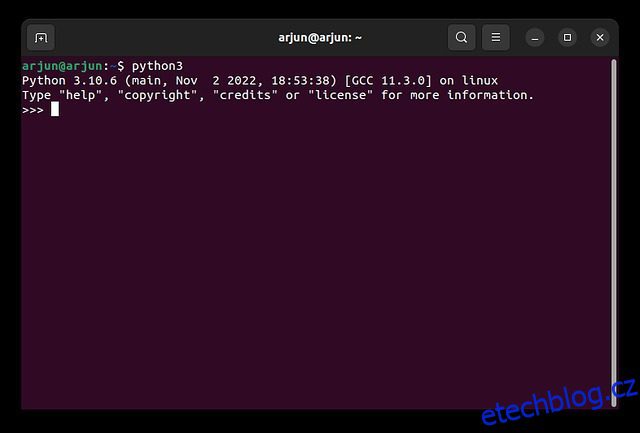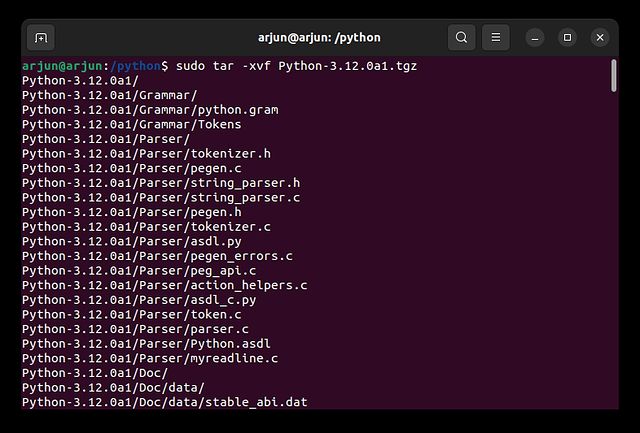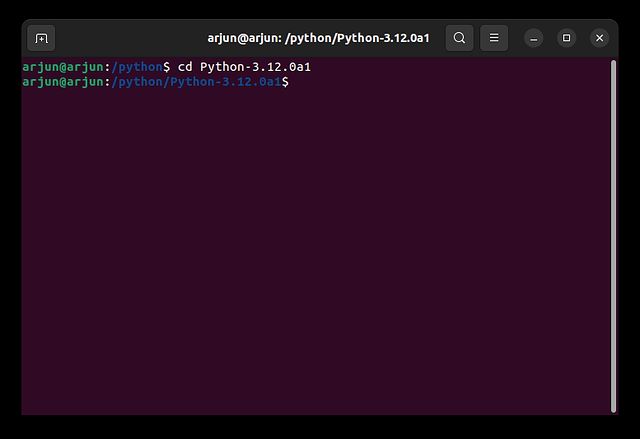Obecně platí, že Python je v Ubuntu předinstalovaný, ale pokud není z nějakého důvodu k dispozici ve vaší distribuci Linuxu, můžete Python nainstalovat do Ubuntu v několika krocích. Pokud jste vývojář, Python je nezbytný pro vytváření různého softwaru a webových stránek. Kromě toho spousta softwaru Ubuntu spoléhá na Python, takže jej musíte mít pro hladké fungování operačního systému. V této souvislosti pojďme do toho a naučíme se, jak nainstalovat Python v Ubuntu.
Table of Contents
Instalace Pythonu v Ubuntu (2022)
V tomto tutoriálu jsme zahrnuli tři způsoby, jak získat Python na Ubuntu. Předtím se však podívejme, zda je Python již nainstalovaný ve vašem systému, a podle toho jej aktualizujeme.
Poznámka: Níže uvedené příkazy a metody jsme testovali na nejnovější verzi, tj. Ubuntu 22.04 LTS a Ubuntu 20.04.
Zkontrolujte, zda je Python již nainstalován na Ubuntu
Než nainstalujete Python do Ubuntu, měli byste zkontrolovat, zda je již ve vašem systému nainstalován. To vám umožní aktualizovat stávající instalaci Pythonu, aniž byste ji museli znovu instalovat od začátku. Také by se to mělo hodit, pokud byste někdy chtěli přejít na jinou verzi Pythonu. Zde jsou kroky, které je třeba dodržovat.
1. Nejprve otevřete Terminál pomocí klávesové zkratky „Alt + Ctrl + T“ a spusťte níže uvedený příkaz. Pokud příkaz poskytuje výstup s číslem verze, znamená to, že již máte Python nainstalovaný v Ubuntu. Pro ukončení prostředí Pythonu stiskněte „Ctrl + D“. V případě, že se zobrazí chybová zpráva jako „Příkaz nenalezen“, nemáte nainstalovaný Python. Přejděte tedy k další metodě instalace.
python3
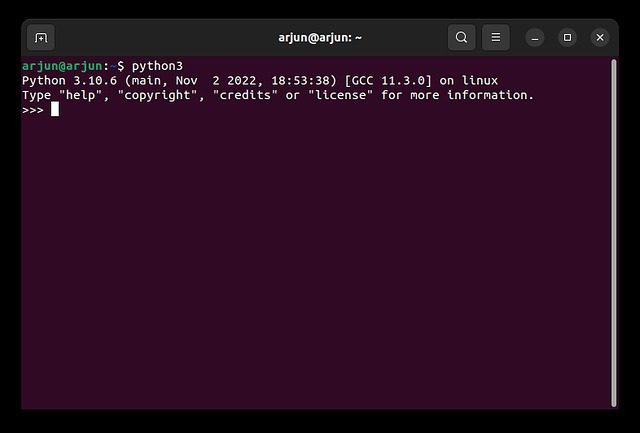
2. Můžete také spustit níže uvedený příkaz a zkontrolovat verzi Pythonu ve vaší instalaci Ubuntu.
python3 --version
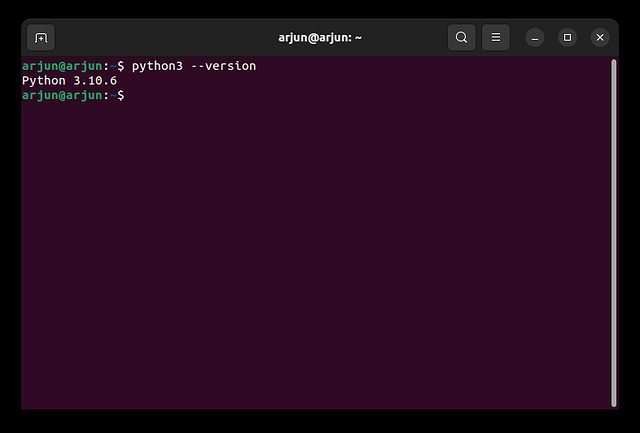
3. Pokud je nainstalovaná starší verze Pythonu, spusťte níže uvedený příkaz a aktualizujte Python na nejnovější verzi ve svém linuxovém distru.
sudo apt --only-upgrade install python3
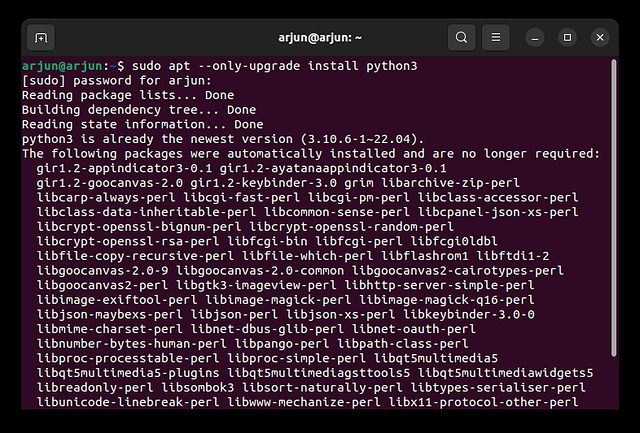
Nainstalujte Python v Ubuntu z oficiálního úložiště
Python je k dispozici v oficiálním úložišti Ubuntu, takže pro bezproblémovou instalaci do vašeho systému nemusíte dělat nic jiného než provést jednoduchý příkaz. Zde je návod, jak na to.
1. Otevřete Terminál v Ubuntu a spusťte níže uvedený příkaz pro aktualizaci všech balíčků a úložišť.
sudo apt update && sudo apt upgrade -y
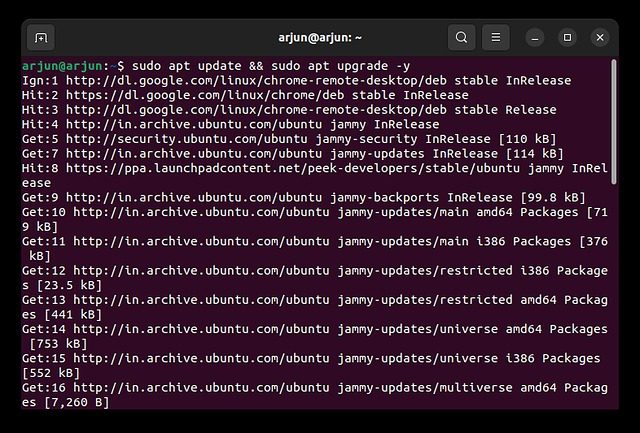
2. Dále nainstalujte Python v Ubuntu spuštěním níže uvedeného příkazu. Tím se automaticky nainstaluje Python na váš počítač.
sudo apt install python3
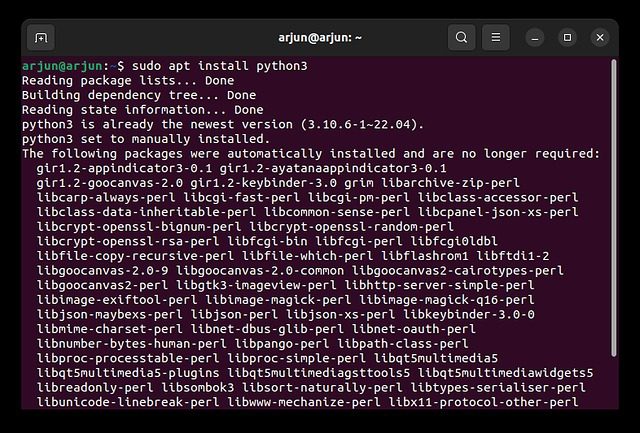
Nainstalujte Python v Ubuntu z Deadsnakes PPA
Kromě oficiálního úložiště můžete také stahovat novější verze Pythonu Deadsnakes PPA, který je oblíbený pro hostování nových a starých verzí Pythonu. Pokud oficiální úložiště Ubuntu (APT) nedokázalo nainstalovat Python do vašeho systému, mělo by to určitě fungovat. Zde jsou kroky, které je třeba dodržet.
1. Spusťte Terminál pomocí zkratky „Alt + Ctrl + T“ a spusťte níže uvedený příkaz. To je potřeba pro správu vaší distribuce a zdrojů softwaru od nezávislých dodavatelů.
sudo apt install software-properties-common
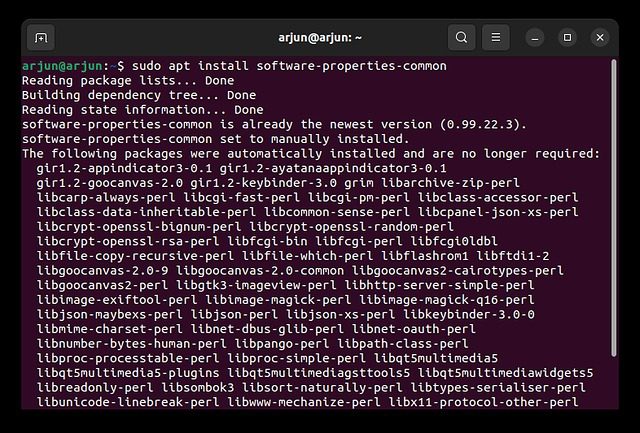
2. Dále spusťte níže uvedený příkaz a přidejte Deadsnakes PPA do úložiště Ubuntu. Po zobrazení výzvy pokračujte stisknutím klávesy Enter.
sudo add-apt-repository ppa:deadsnakes/ppa
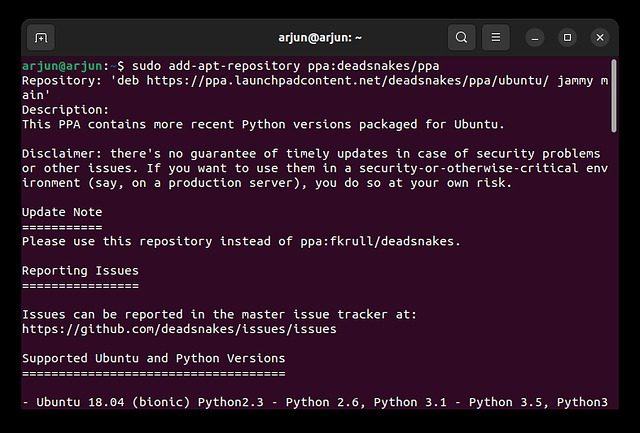
3. Nyní aktualizujte seznam balíčků a spusťte další příkaz k instalaci Pythonu.
sudo apt update sudo apt install python3
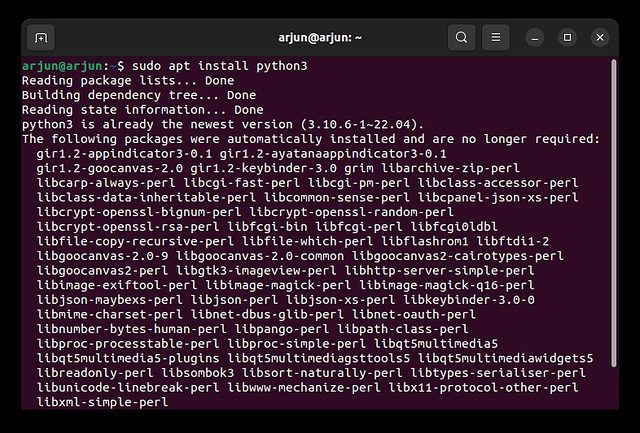
4. Můžete si také vybrat instalaci konkrétní verze (staré nebo nové) Pythonu z Deadsnakes PPA. Hostuje také noční sestavení Pythonu (experimentální), takže je můžete nainstalovat také. Spusťte příkazy následujícím způsobem:
sudo apt install python3.12
nebo
sudo apt install python3.11
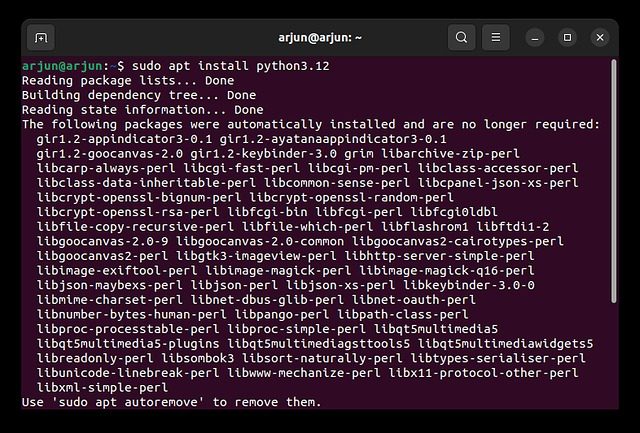
Sestavte Python v Ubuntu ze zdrojového kódu
Pokud si přejete udělat něco navíc a sestavit Python přímo v Ubuntu ze zdrojového kódu, můžete tak učinit. Ale mějte na paměti, že je to trochu zdlouhavější proces a může vyžadovat více než 15 minut kompilace Pythonu, v závislosti na vašich hardwarových specifikacích. Zde jsou kroky, které musíte dodržet.
1. Nejprve otevřete Terminál a spusťte níže uvedený příkaz pro aktualizaci balíčků.
sudo apt update
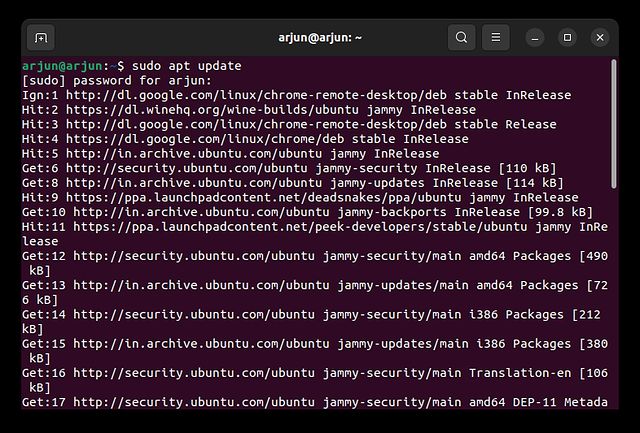
2. Poté spusťte další příkaz k instalaci požadovaných závislostí pro sestavení Pythonu v Ubuntu.
sudo apt install build-essential zlib1g-dev libncurses5-dev libgdbm-dev libnss3-dev libssl-dev libreadline-dev libffi-dev wget
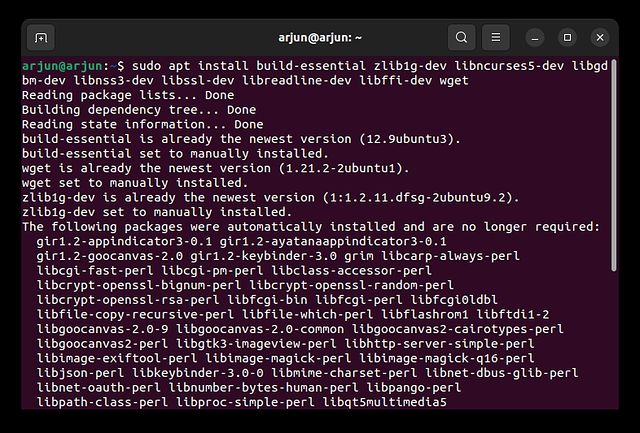
3. Dále vytvořte složku „python“ a přesuňte se do uvedené složky. Pokud se zobrazí chyba „Oprávnění odepřeno“, spusťte příkaz pomocí sudo.
sudo mkdir /python && cd /python
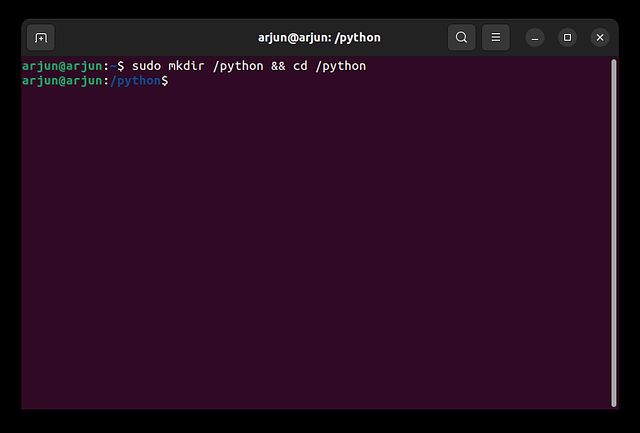
4. Poté použijte wget ke stažení nejnovější verze Pythonu z oficiální webové stránky. Zde stahuji Python 3.12.0a1.
sudo wget https://www.python.org/ftp/python/3.12.0/Python-3.12.0a1.tgz
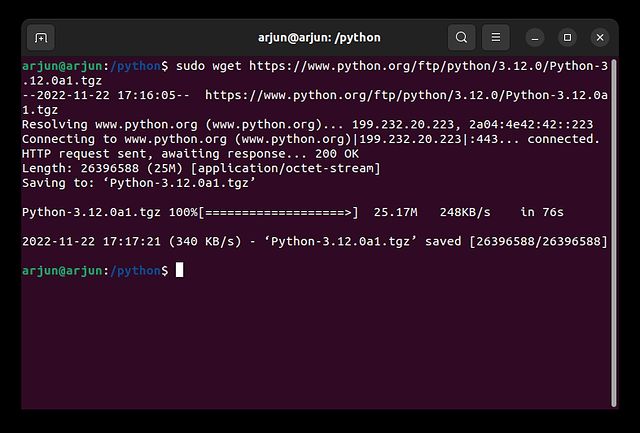
5. Nyní rozbalte stažený soubor pomocí příkazu tar a přesuňte se do extrahované složky.
sudo tar -xvf Python-3.12.0a1.tgz cd Python-3.12.0a1
6. Poté spusťte níže uvedený příkaz a zapněte optimalizace před vytvořením Pythonu v Ubuntu. Tím se zkrátí čas kompilace Pythonu.
./configure --enable-optimizations
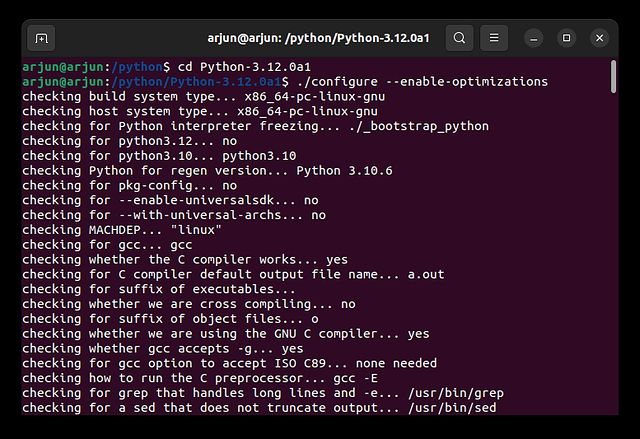
7. Nakonec spusťte níže uvedený příkaz pro sestavení Pythonu v Ubuntu. Dokončení procesu bude trvat 10 až 15 minut.
sudo make install
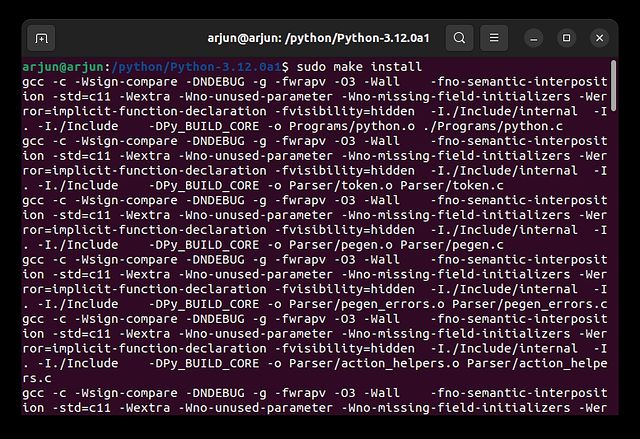
8. Jakmile je hotovo, spusťte příkaz python3 –version a zkontrolujte číslo verze Pythonu. A máte hotovo.
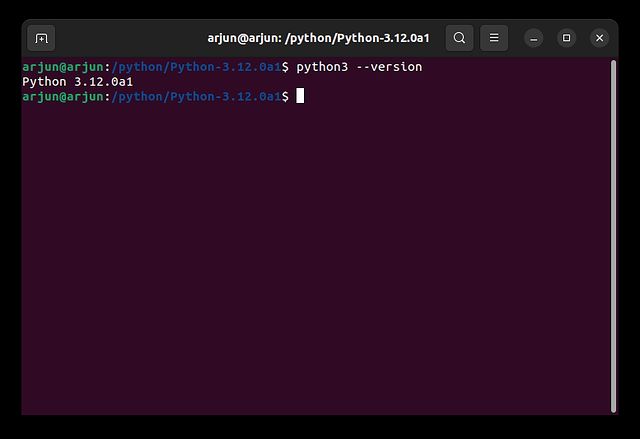
Nainstalujte nebo aktualizujte Python v Ubuntu 4 snadnými způsoby
Takže takto můžete nainstalovat Python v Ubuntu Linux. Pokud jste během instalace nezvolili minimální nastavení, pravděpodobně máte ve svém systému nainstalovaný Python. Poté stačí zkontrolovat verzi a aktualizovat stávající instalaci Pythonu. Pokud však Python nainstalovaný nemáte, můžete jej ihned nainstalovat pomocí jedné ze tří výše popsaných metod. Každopádně to je od nás vše. Pokud chceš spusťte aplikace pro Android v Linuxu bez emulátoru, podrobné pokyny naleznete v našem průvodci. Nakonec, pokud máte nějaké dotazy, dejte nám vědět v sekci komentářů níže.